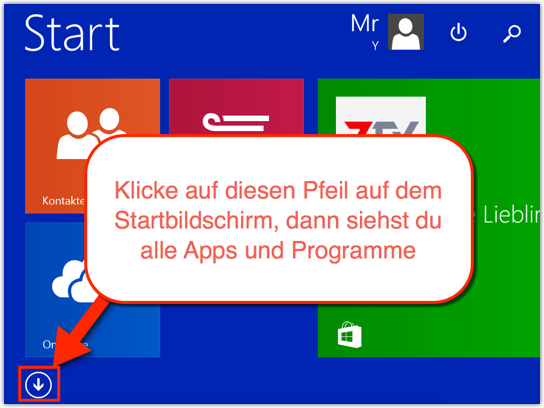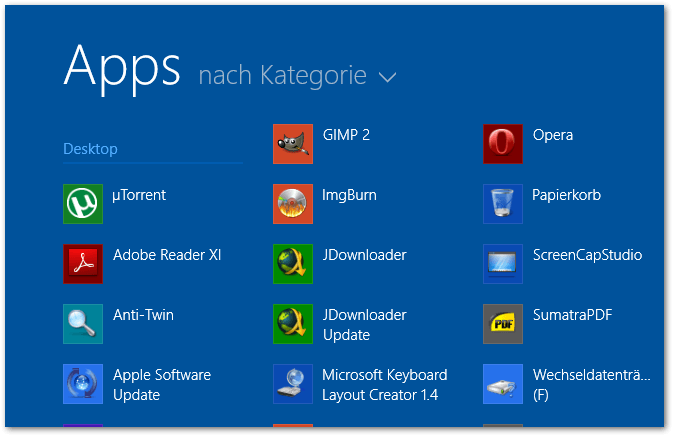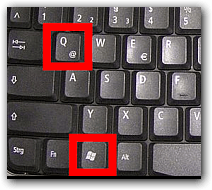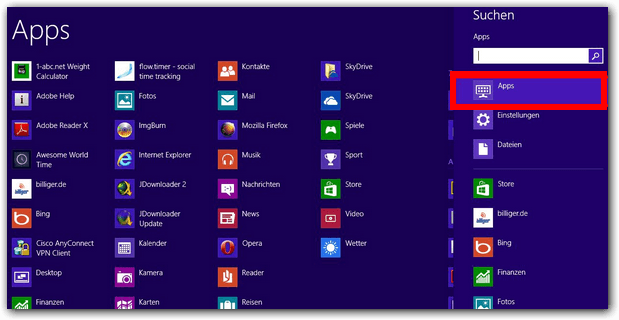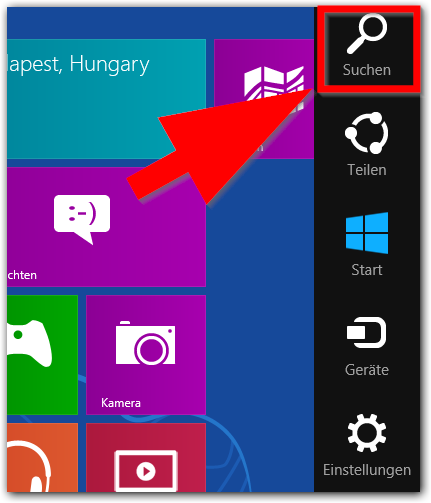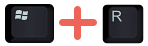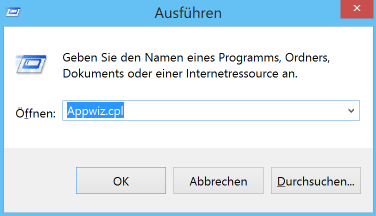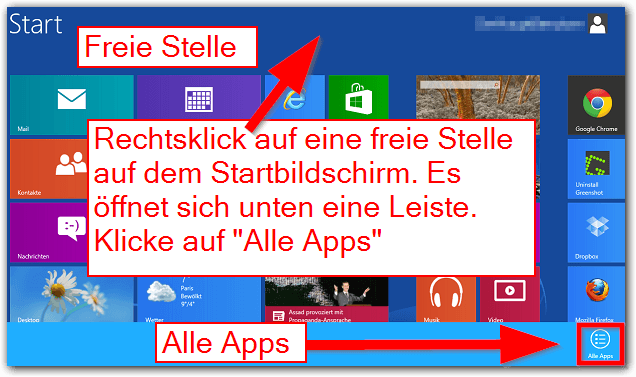Windows 8: Alle installierten Apps und Programme anzeigen
Wie findet man alle installierten Apps und Programme?
Wie bekomme ich die Übersicht/Auflistung von allen installierten Programmen in Windows 8?
Info:
Wenn du Windows 10 hast und dort alle installierten Apps sehen möchtest, dann folge dieser Anleitung